先日、Yahoo! JAPAN IDを変更したいと思い調べたのですが、ID自体を変更することは出来ず代わりに新規で取得し移行することにしました。(Yahooでは同一人物によるIDの複数取得は認められています。)
移行に際し、各種アプリやヤフーのサービスなどで設定の変更が必要だったので、備忘録も兼ねてこちらでご紹介したいと思います。
必要な対応一覧
古いYahoo! JAPAN IDから新しいもの並行する際に必要なことは大まかに、以下の通りです。
- 新規Yahoo Japan IDを作成
- PayPay連携の切り替え
- Tポイントの切り替え
- 各種提携アプリの設定切り替え
順番に見ていきたいと思います。
新規Yahoo Japan IDを作成
まずは移行先となる新規のIDを取得しましょう。携帯電話番号での認証が必要となります。
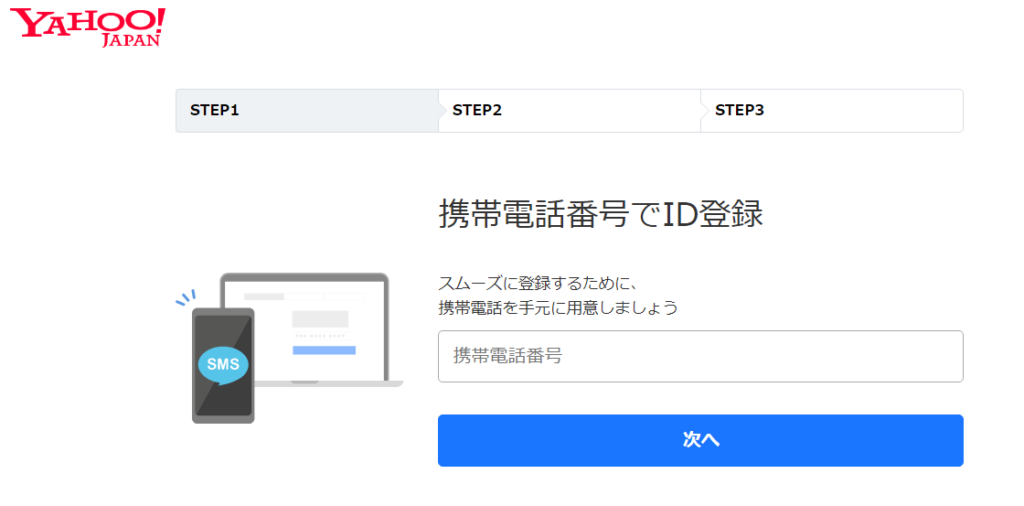
Yahoo! JAPAN IDは、携帯電話番号を利用して登録します。
Yahoo! JAPAN IDの登録は、「こちら」から行えます
Yahoo! Japan公式ページより
Yahoo! Japan では表示名は登録後でも変更可能ですが、IDは一度登録すると変更不能ですので注意しましょう。
PayPay連携の切り替え
PayPayを利用しており、Yahoo Japan IDと連携している場合には新しいIDと連携を行う必要があります。
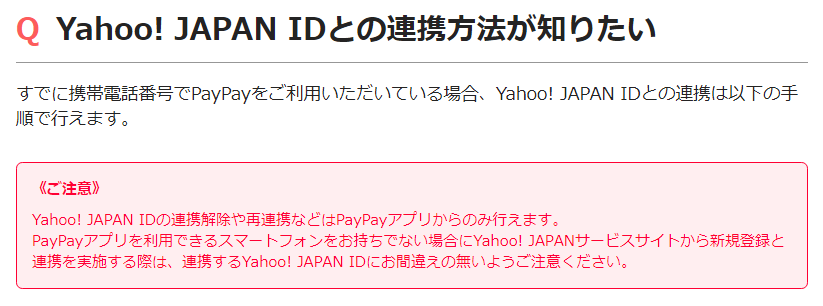
上記のようにPayPayアプリから古いYahoo! Japan IDの解除⇒新しいIDとの連携を行うことが出来ます。
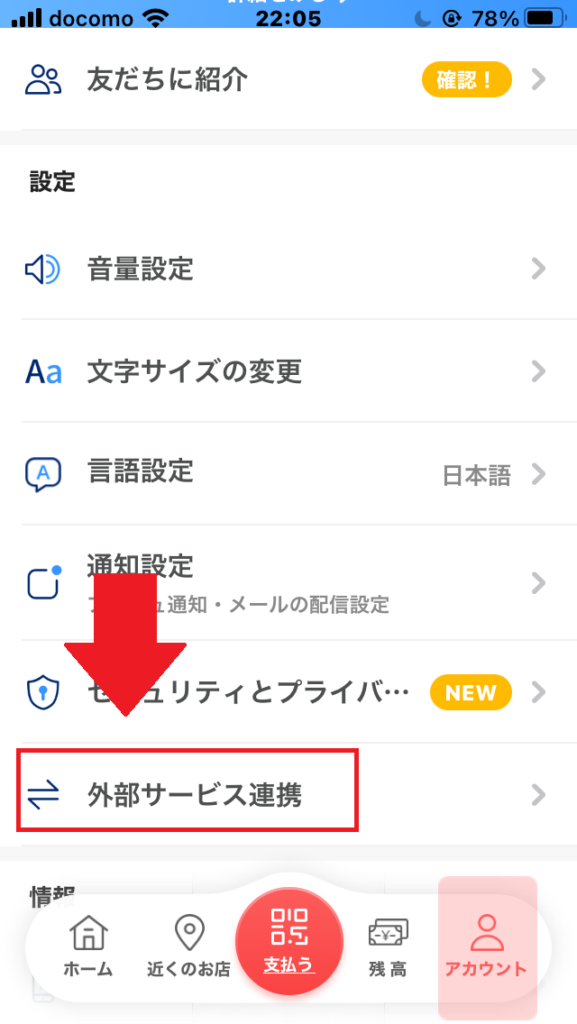 [アカウント]タブの下の方にある外部サービス連携をタップします。
[アカウント]タブの下の方にある外部サービス連携をタップします。
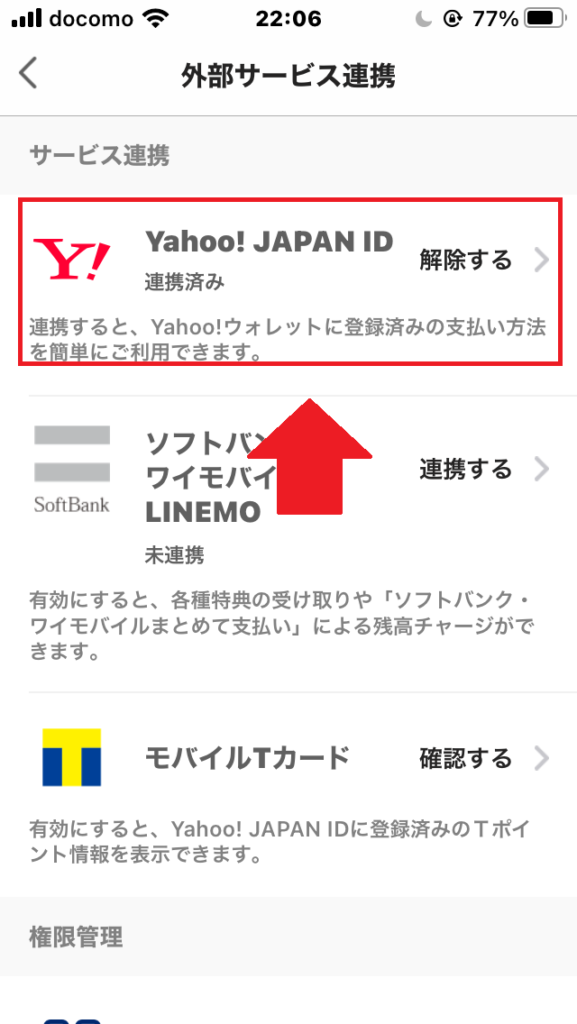
連携中のサービスが表示されるので、一度連携を解除したあと、再度連携の手続きを完了すればOKです。
Tポイントの切り替え
Yahoo! Japan IDとTポイントを紐付けることで、ヤフオクやヤフーショッピングなどで支払いにTポイントを利用することが出来ます。TポイントもPayPay同様に古いカードの連携解除⇒新しいカードの登録という形で移行することが出来ますが、解除の申請をしてから古いIDとの連携が解除されるまで2日~1週間ほどかかるため、注意が必要です。
解除の申請は電話またはTサイトのWeb画面から行えます。
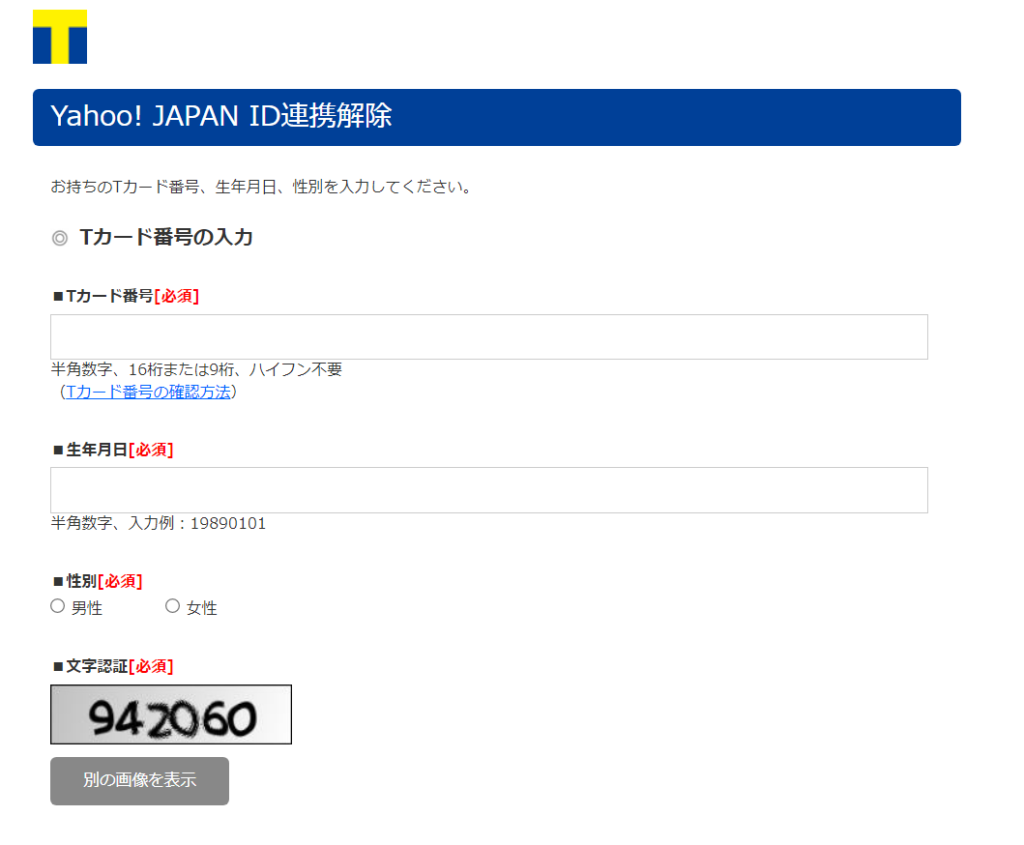
上記のような画面に必要事項を入力して申請すると2~1週間で登録メールアドレス宛に解除完了通知がメールで連絡されます。
2021/10/4時点での解除申請用URLは下記の通りです。
https://tsite.jp/tm/pc/accounts/STKIp1801001.do
※上記は変更となる場合があるため、詳細についてはTサイトの公式ページをご確認ください。
各種提携アプリの設定切り替え
各種Yahoo! Japan IDはYahoo!関連の各サービスでもログイン情報として利用する場合があるため、普段利用するサービスは忘れないうちに切り替えておきましょう。例えば、ヤフオク!、Yahoo!ショッピング、PayPayフリマ、PayPayモールなどですね。スマホのアプリもログイン情報を持っているので、忘れずに変えておきましょう。
注意:PayPayフリマはYahoo! Japan IDのログアウト不可
PayPayフリマは一度Yahoo! Japan IDを設定すると、ログアウト・変更ができない仕様となっています。
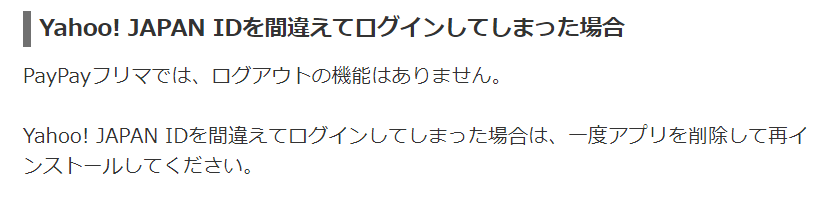
なかなか潔い仕様ですが、ログアウト機能がないため利用するIDを変更したい場合には一度アプリ自体を削除し、インストールし直すことで別のIDに変更することが可能です。
※本記事の内容は執筆時点(2021/10/4)のものです。
※他に注意点や変更点などがあれば随時加筆修正していきます。



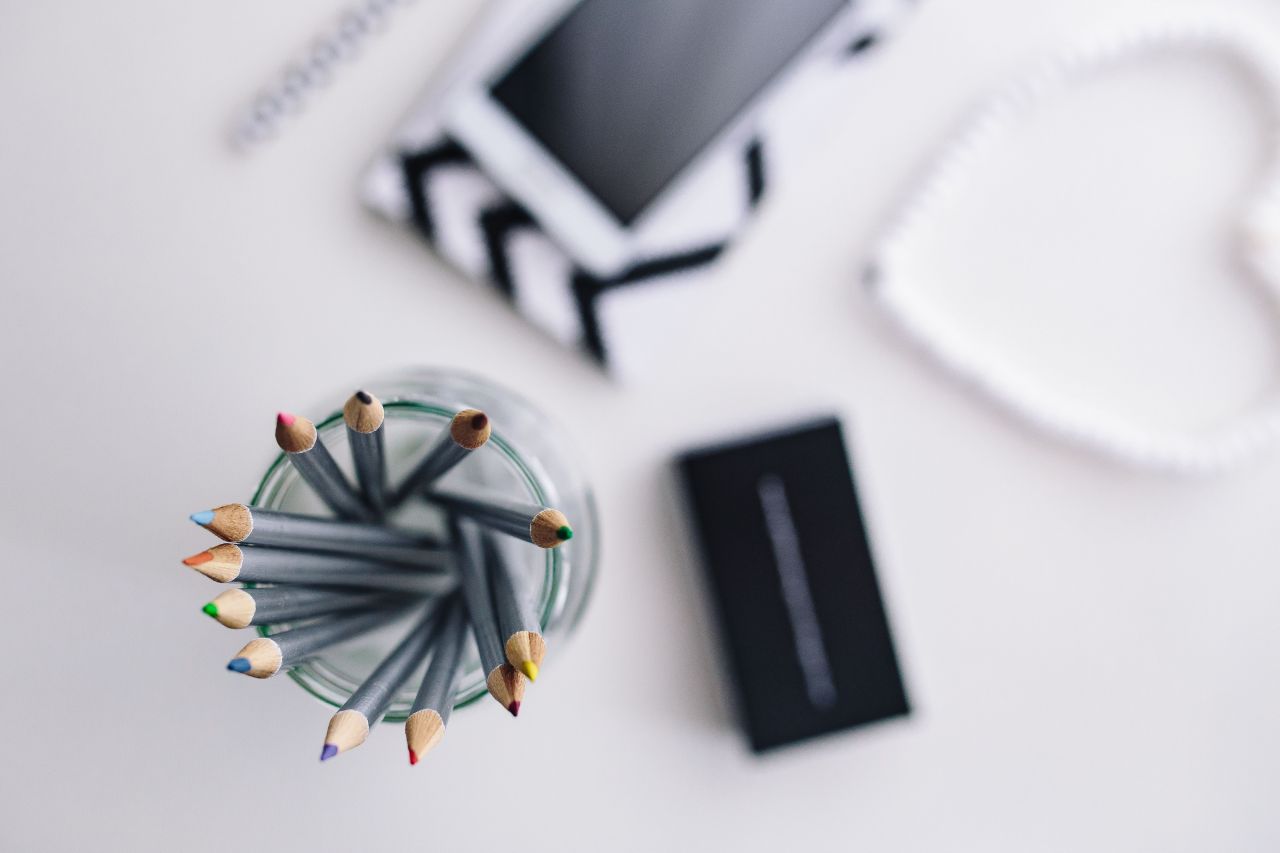





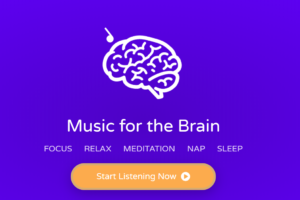






コメントを残す